Añade álbumes de fotos personalizados a tus presentaciones de PowerPoint
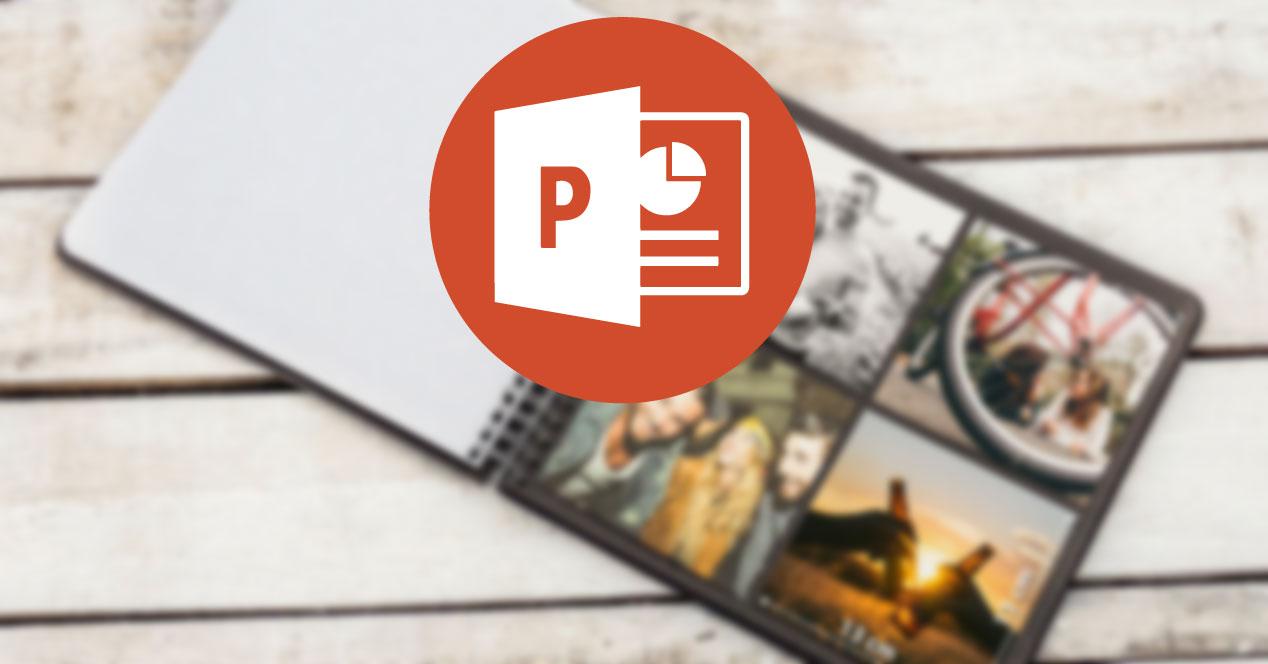
Es algo de lo que ya hemos hablado en algunas ocasiones en el pasado, y es que hay programas, como sucede con PowerPoint de Microsoft,
que nos ofrecen una enorme cantidad de contenidos predefinidos. Pero
también es cierto que a pesar de ello, el tratamiento que luego haga el
usuario de todos estos, es fundamental.
Al hablar de PowerPoint, como muchos de vosotros ya sabréis, nos referimos a la aplicación de presentaciones multimedia por excelencia. Esta forma parte de la suite Office
de Microsoft, y con el paso de los años se ha convertido en un elemento
esencial para este tipo de trabajos. Lo cierto es que uno de los
secretos de su éxito es que es una herramienta que, a pesar de su complejidad, es accesible para casi todos los usuarios.
Y es que tengan conocimientos de diseño, o no, gracias a las
funciones y elementos de PowerPoint, podremos obtener unos resultados
realmente espectaculares. De eso mismo hablábamos antes, de que a pesar
de todo lo que el programa nos ofrece de antemano, el usuario también tiene una gran capacidad de desarrollo
si así lo desea.
Al referirnos a este programa en concreto, diremos que uno de sus puntos fuerte sea la enorme cantidad de plantillas y diseños predefinidos que pone en nuestras manos.
Al referirnos a este programa en concreto, diremos que uno de sus puntos fuerte sea la enorme cantidad de plantillas y diseños predefinidos que pone en nuestras manos.
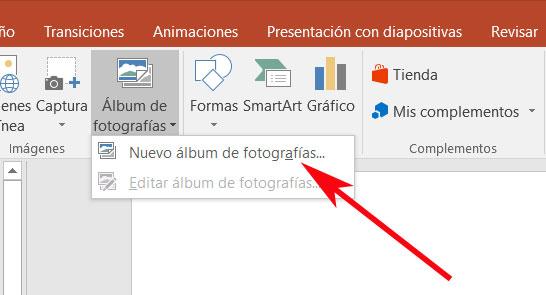
Estas están dirigidas y catalogadas por formato, tipo de uso, entorno
al que van dirigidas, incluso las hay para determinados ámbitos
laborales concretos. Es evidente que todo ello facilita en gran medida
el trabajo con PowerPoint, ya que podemos centrarnos tan solo en personalizar esas plantillas, y el trabajo está hecho.
Cómo tratar con álbumes fotográficos propios en las presentaciones de PowerPoint
Como decimos este es un programa repleto de funciones adicionales que podemos aplicar a nuestros proyectos personales en forma de presentaciones.
Por tanto en estas líneas os vamos a hablar de personalizar vuestros
propios álbumes fotográficos que, por ejemplo, podréis integrar en la
plantilla seleccionada de antemano para la presentación.
Pues bien, este es un tipo de objeto que vamos a encontrar en el menú “Insertar”, por lo que en la parte superior de la interfaz aparecerá la opción de “Álbum de fotografías” para que podamos agregar uno nuevo.
Pues bien, este es un tipo de objeto que vamos a encontrar en el menú “Insertar”, por lo que en la parte superior de la interfaz aparecerá la opción de “Álbum de fotografías” para que podamos agregar uno nuevo.
Será entonces cuando aparecerá una nueva ventana en la que tendremos la oportunidad de realizar las tareas de personalización del nuevo álbum
que vamos a definir. Evidentemente lo primero será añadir las fotos que
compondrán el álbum que vamos a integrar en la presentación multimedia,
con lo que pinchamos en “Archivo o disco”. Entonces seleccionamos los
correspondientes ficheros de nuestro disco duro, por lo que se cargarán en el programa de Microsoft.
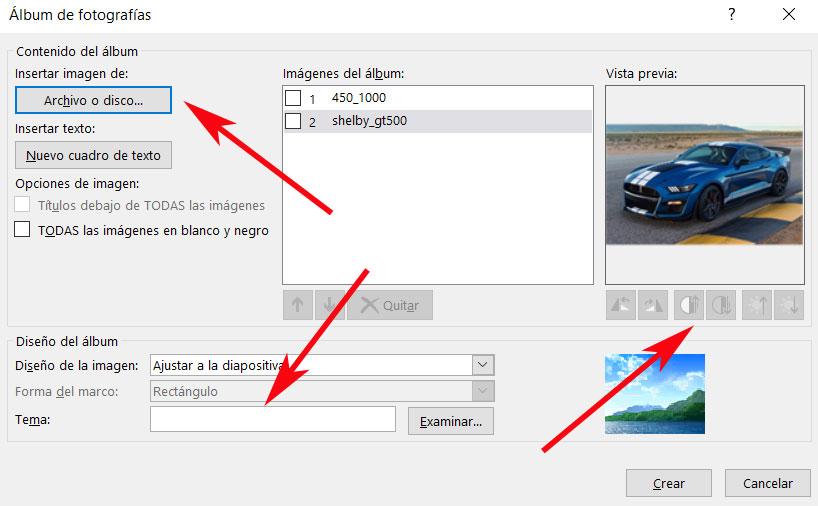
Una vez cargados, tendremos la oportunidad de realizar ciertas tareas
de personalización como especificar su orden, convertirlas todas a blanco y negro, rotarlas, ajustarlas a la presentación, aplicar un tema diferente, o incluso ajustar su brillo de manera individual. Esto nos va a permitir contar con álbumes personalizados y ajustados a nuestras necesidades, o mejor dicho, a las necesidades de la presentación como tal.
https://www.softzone.es/programas-top/powerpoint/albumes-fotos-personalizados-powerpoint/
Comentarios
Publicar un comentario